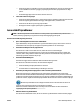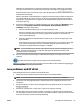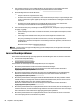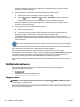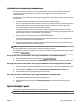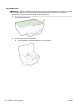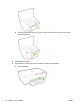User manual
Vedlikeholde skrivehodet og blekkpatronene
Hvis du har problemer med å skrive ut, kan det hende du har problemer med skrivehodet. Du bør utføre
prosedyrene i avsnittene nedenfor bare når du blir bedt om å gjøre det for å løse problemer med
utskriftskvaliteten.
Unødvendig bruk av prosedyrene for justering og rengjøring kan innebære sløsing av blekk og kortere levetid
for patronene.
●
Rengjør skrivehodet hvis utskriften har striper eller feil eller manglende farger.
Det er to rengjøringsstadier. Hvert stadium tar omkring to minutter, den krever ett papirark og bruker en
økende mengde blekk. Kontroller kvaliteten på den utskrevne siden for hvert stadium. Du bør bare
starte neste rengjøringsfase hvis utskriftskvaliteten er dårlig.
Hvis utskriftskvaliteten fortsatt virker dårlig etter begge rengjøringsstadiene, forsøker du å justere
skriveren. Hvis problemene med utskriftskvaliteten vedvarer etter justering og rengjøring, kontakter du
HPs kundestøtte. Du nner mer informasjon i HPs kundestøtte.
●
Skriveren justerer automatisk skrivehodet ved første gangs oppsett.
Du kan bruke denne funksjonen når statussiden viser striper eller hvite linjer i noen av fargeblokkene
eller hvis du får problemer med utskriftskvaliteten.
●
Rengjør for blekkekker hvis utskriften har ekker på baksiden. Det kan være at blekk har samlet seg i
enkelte områder inne i skriveren. Dette må fjernes.
MERK: Rensingen bruker blekk, så derfor bør du rense skrivehodet bare når det er nødvendig.
Rengjøringsprosessen tar noen få minutter. Noe støy kan oppstå i prosessen.
Hvis du ikke slår av skriveren på riktig måte, kan det føre til problemer med utskriftskvaliteten. Du nner mer
informasjon i Slå av skriveren.
Slik rengjør eller justerer du skrivehodene, eller rengjør for blekkekker, fra Verktøykasse (Windows)
1. Åpne Verktøykasse. Du nner mer informasjon i Verktøykasse (Windows).
2. Klikk på ønsket alternativ fra kategorien Enhetstjenester, og følg deretter instruksjonene på skjermen.
Slik rengjør eller justerer du skrivehodene, eller rengjør for blekkekker, fra den innebygde webserveren (EWS)
1. Åpne den innebygde webserveren (EWS). Du nner mer informasjon i Åpne den innebygde webserveren.
2. Klikk på kategorien Verktøy og deretter på Verktøykasse for utskriftskvalitet i Verktøy-delen.
3. Klikk på ønsket alternativ og følg instruksjonene på skjermen.
Slik rengjør eller justerer du skrivehodene, eller rengjør for blekkekker, fra HP Utility (OS X)
1. Åpne HP Utility. Du nner mer informasjon i HP Utility (OS X).
2. Klikk på ønsket alternativ i kategorien Informasjon og støtte, og følg deretter instruksjonene på
skjermen.
Fjerne fastkjørt papir
Fra tid til annen oppstår det papirstopp under en utskriftsjobb.
FORSIKTIG: Du bør fjerne fastkjørt papir så raskt som mulig for å hindre mulig skade på skrivehodet.
NOWW Fjerne fastkjørt papir 69